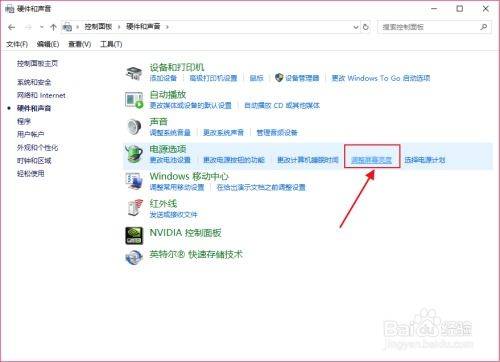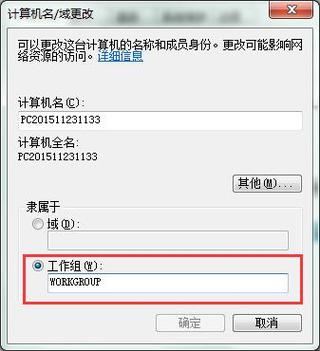在Windows 10中,设置默认浏览器的方法非常简单。以下是详细的步骤:
1. 打开“设置”应用: 点击电脑左下角的“开始”菜单,然后选择齿轮图标进入“设置”应用。
2. 进入“应用”设置: 在“设置”窗口中,选择左侧边栏的“应用”选项。
3. 选择“默认应用”: 在“应用”设置中,选择“默认应用”选项。
4. 设置默认浏览器: 向下滚动,找到“Web 浏览器”部分。 点击当前显示为默认的浏览器图标,在弹出的窗口中选择你希望设置为默认的浏览器。 选择后,点击“设置默认”按钮确认更改。
5. 检查设置: 尝试打开一个网页链接或HTML文件,确认是否已使用新设置的默认浏览器打开。
通过以上步骤,你可以轻松地将任何浏览器设置为Windows 10的默认浏览器。
如果你需要进一步了解如何更新Windows 10的默认浏览器Microsoft Edge,可以参考以下步骤:
1. 打开Microsoft Edge浏览器: 点击任务栏上的Microsoft Edge图标,打开浏览器。
2. 进入“设置”: 点击右上角的三点图标,选择“设置”选项。
3. 检查更新: 在“设置”中,选择“关于Microsoft Edge”选项。在这里,你可以查看当前版本,并检查是否有可用的更新。 如果有更新,系统会自动提示你下载并安装最新版本。
Windows 10浏览器全解析:选择与使用指南
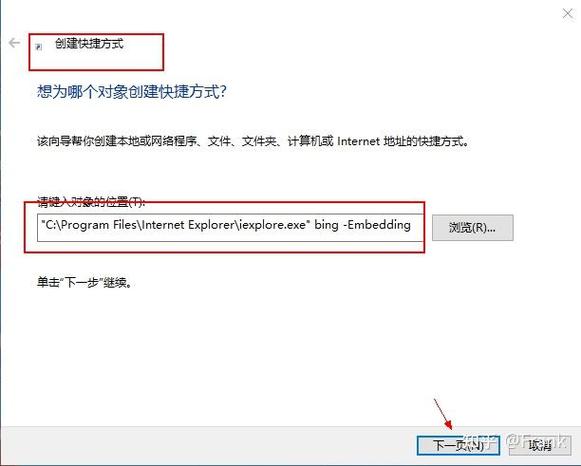
一、Windows 10浏览器概述
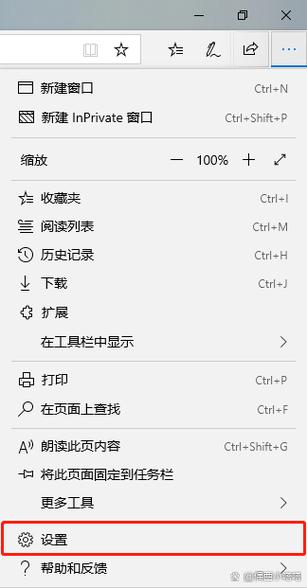
Windows 10操作系统自带的浏览器主要有两款:Microsoft Edge和Internet Explorer。其中,Microsoft Edge是微软推出的新一代浏览器,而Internet Explorer则是经典的浏览器。
二、Microsoft Edge浏览器
Microsoft Edge浏览器是Windows 10系统自带的浏览器,它采用了全新的Chromium内核,相较于之前的IE浏览器,Edge在速度、稳定性和功能上都有了很大的提升。
1. 速度快、稳定性高
Microsoft Edge浏览器采用了Chromium内核,这使得它在加载网页内容时更加迅速,同时稳定性也得到了保障。
2. 功能丰富

Edge浏览器支持多种功能,如阅读模式、笔记功能、集成的搜索引擎等,为用户提供了更加便捷的浏览体验。
3. 安全性高

Edge浏览器内置了多项安全功能,如防病毒、防钓鱼、防恶意软件等,有效保障了用户的网络浏览安全。
4. 支持扩展插件
Edge浏览器支持扩展插件,用户可以根据自己的需求定制浏览体验。
三、Internet Explorer浏览器
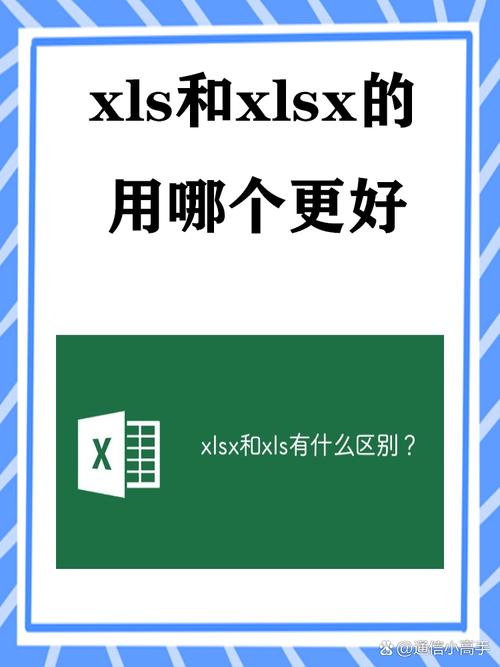
Internet Explorer(IE)浏览器是微软推出的经典浏览器,虽然已经逐渐被Edge浏览器取代,但在某些场景下,IE浏览器仍然有其存在的价值。
1. 兼容性强
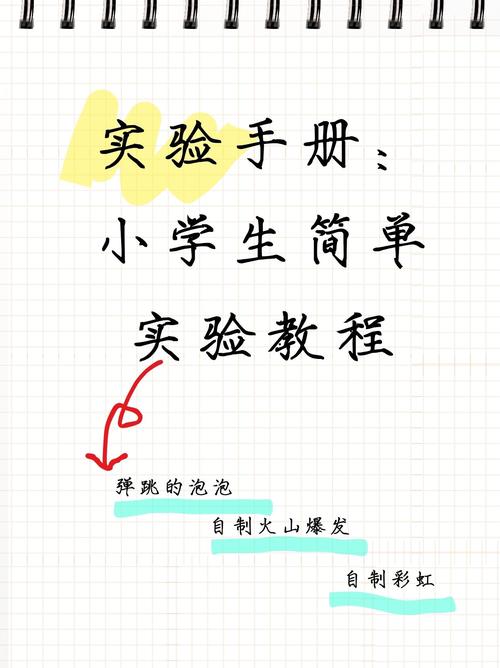
IE浏览器在兼容性方面表现良好,可以打开一些Edge浏览器无法打开的网页。
2. 简单易用
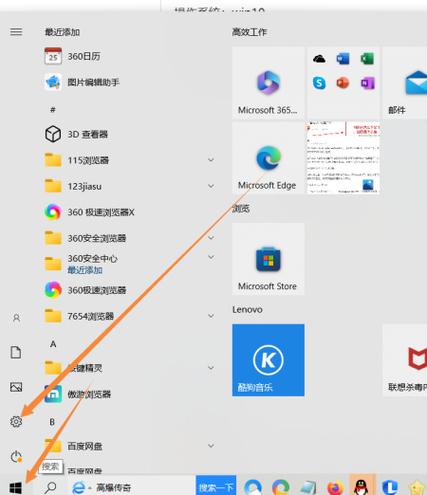
IE浏览器的界面简洁,操作简单,适合一些对电脑操作不太熟悉的用户。
四、Windows 10浏览器选择建议
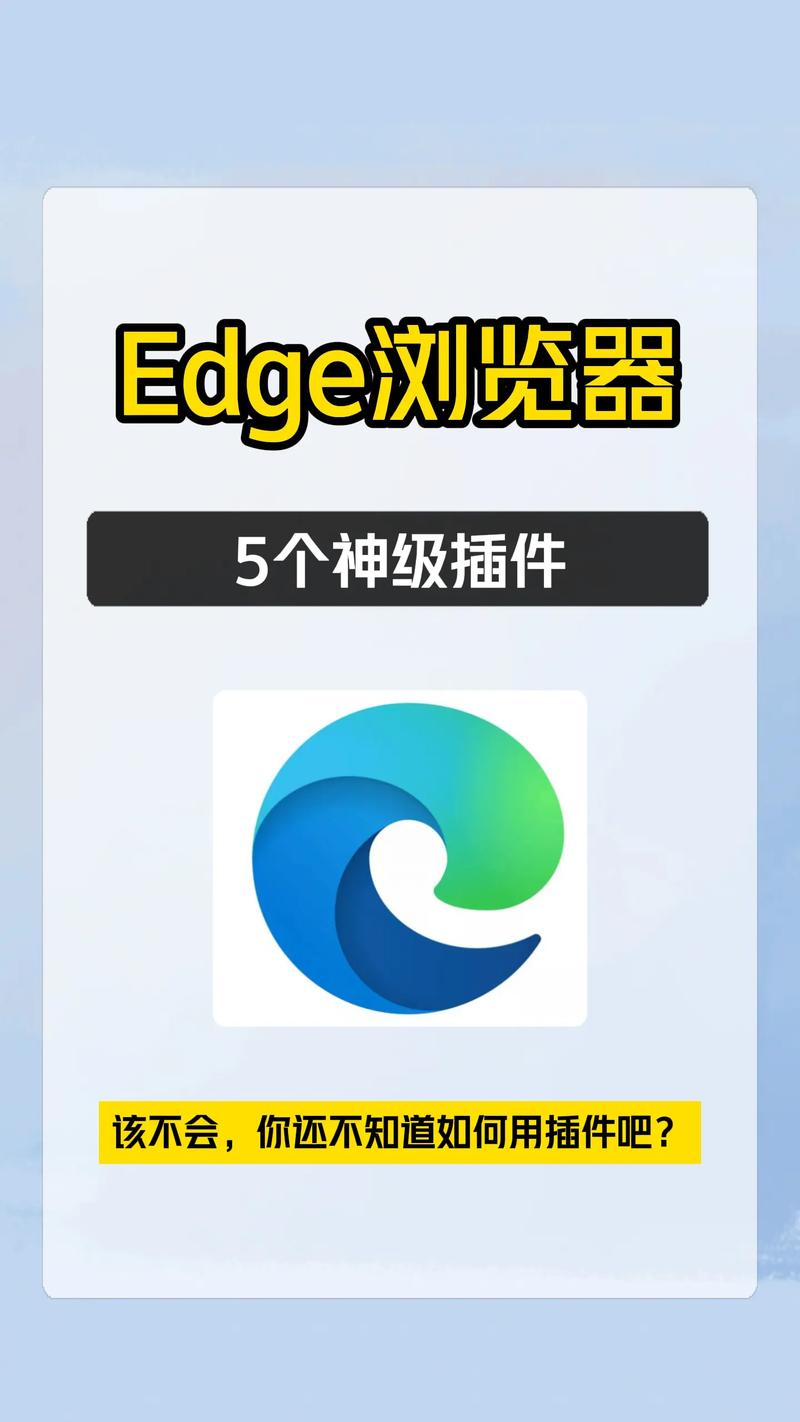
1. 日常浏览:推荐使用Microsoft Edge浏览器
Edge浏览器速度快、稳定性高,功能丰富,安全性好,适合日常浏览。
2. 兼容性需求:推荐使用Internet Explorer浏览器
IE浏览器在兼容性方面表现良好,适合需要打开一些Edge浏览器无法打开的网页的用户。
Windows 10浏览器提供了多种选择,用户可以根据自己的需求和场景选择合适的浏览器。Microsoft Edge浏览器在速度、稳定性和功能上都有很大的提升,而Internet Explorer浏览器则更适合有兼容性需求的用户。希望本文能帮助您更好地了解Windows 10浏览器,选择适合自己的浏览器。